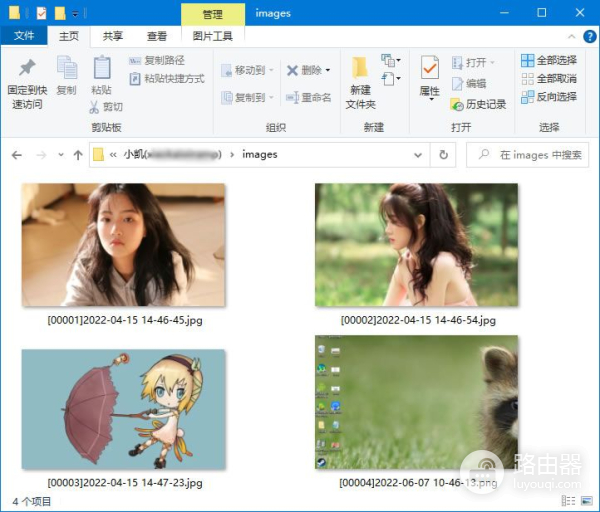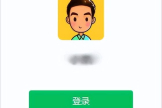电脑版微信中的图片怎么一次性批量导出保存(电脑版微信中的图片怎么一次性批量导出保存到手机)
很多人因为工作原因在电脑版微信中会收到大量的图片或视频,如果一张一张右击另存为的话,会特别麻烦,并且很容易出错,容易漏掉一些图片,下面我来教大家如何快速一次性将所有图片导出到电脑上任意文件夹中,并且导出图片均按收发时间进行了命名。
视频演示:
1,首先要在电脑上登录上要批量导出图片的微信号。
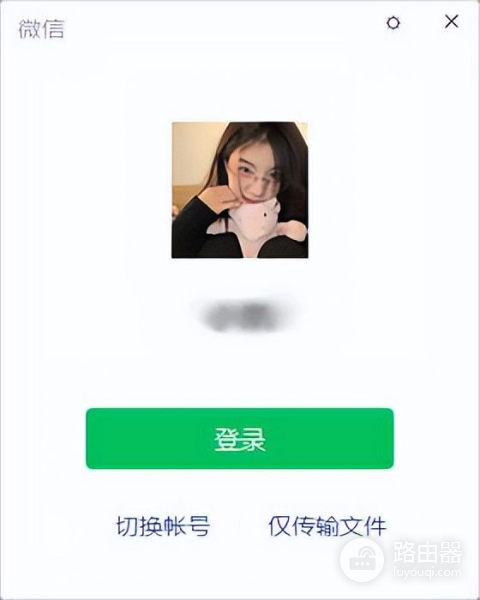
2,在百度上搜索下载“楼月电脑版微信聊天记录导出软件”,然后安装并运行该软件,软件能够自动读取到当前登录的微信号,在弹出的对话框中点击“查看记录”按钮。

3,稍等一会后,在界面上可以看到所有聊天内容,当然也包括想要批量导出的图片。
说明:如果PC版微信中聊天记录特别多,则点击查看记录后,可能需要读取特别久的时间(几十分钟甚至更久),这种情况的话可点击软件的“帮助”,“使用说明”菜单,在打开网页底部查看常见问题,可大大缩短读取微信数据的时间。
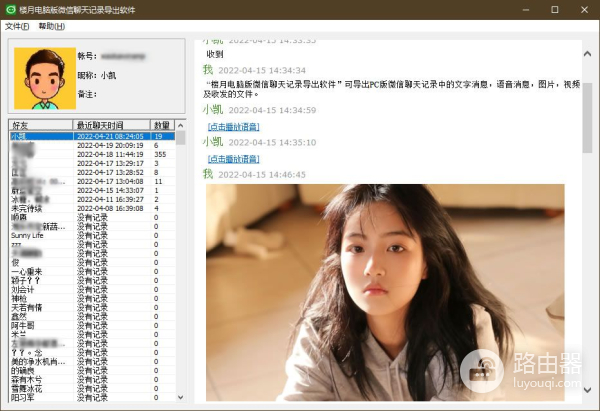
4,可通过“导出聊天记录”菜单,一次性将PC版微信中与好友,或群聊中的所有图片,视频,语音,文字批量导出到电脑上任何文件夹中。

5,在导出目录下的images文件夹中,可以看到所有导出的图片,图片按收发顺序进行了排序,并且以该图片收发的时间命名(精确到秒),通过查看文件名,就可以知道该图片的收发时间。